Как да направя CMD прозрачен в Windows 10: - Всеки път, когато изскочи новината за по-нова версия на Windows, която излиза на пазара, потребителите с нетърпение започват да чакат да проверят, че е нова Характеристика. Но когато става въпрос за Командния ред, разочарованието винаги е съпътствало. Въпреки че Командния ред е част от Windows от толкова дълго време, винаги се е сблъсквал с нищо, освен с невежество. Да, това е толкова тъжно. Но има добри новини. С новата версия на Windows, нашата собствена Windows 10 Командния ред се появи с много нови супер страхотни функции. Сега копиране и поставяне може да се направи с комбинациите от клавиши CTRL + C и CTRL + V, което не беше възможно при по-старите версии на Windows. Също така Командния ред прозорецът вече може да бъде увеличен до пълната ширина на екрана. Но по-страхотното е нещо друго. Ами ако ви кажа, че вашата Командния ред вече може да се направи изцяло прозрачен, това също без помощта на някакъв допълнителен софтуер? Да, това е вярно. Може да бъде изключително полезно, когато трябва да въведете нещо в командния ред, като разгледате инструкция за уеб страница или нещо подобно. Прочетете, за да научите как да хакнете този прост трик.
Прочетете също: – Как да активирам наследения контрол в командния ред на Windows 10
ЕТАП 1
- Преди всичко стартиране Командния ред като въведете cmd в полето за търсене на Cortana. Cortana ще изброи резултатите от търсенето. намирам Командния ред от резултатите от търсенето и кликнете върху него, за да го отворите.
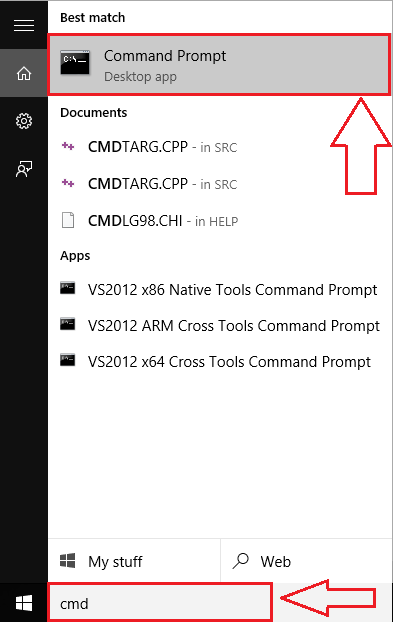
СТЪПКА 2
- Изпълнението на предишната стъпка ще стартира Командния ред. Сега щракнете с десния бутон върху заглавната лента, за да видите скрито меню. намирам Имоти и кликнете върху него, което е може би последната опция.
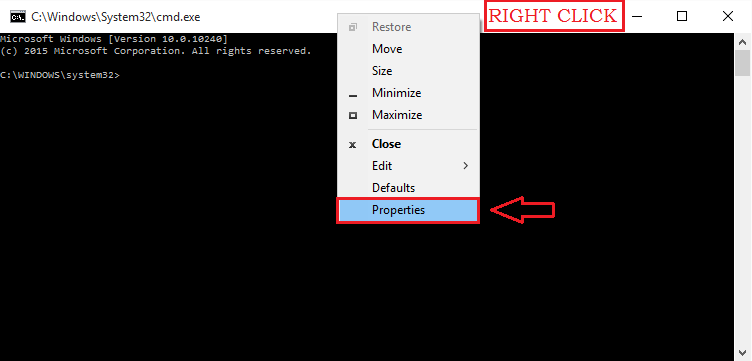
СТЪПКА 3
- Когато Имоти се отваря прозорец, потърсете раздела с име Цветове. Кликнете върху него, за да стигнете до следващата стъпка.
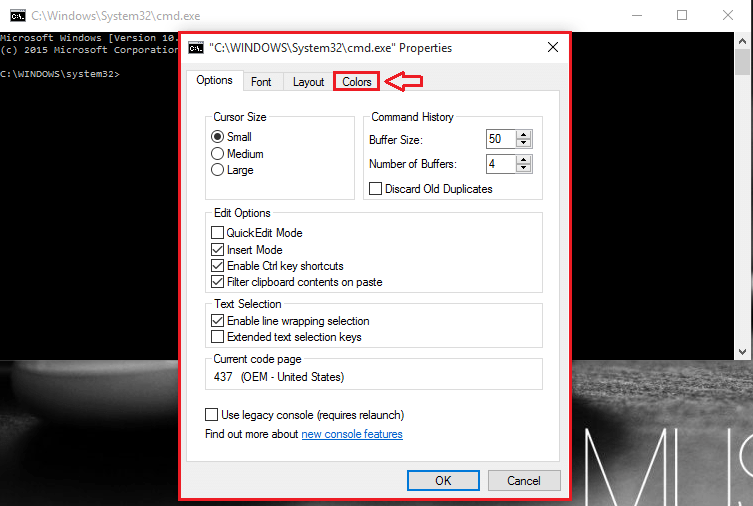
СТЪПКА 4
- Там ще видите редица опции за персонализиране на вашия Командния ред. Потърсете раздел с име Непрозрачност. Плъзгачът за Непрозрачност ви позволява да зададете прозрачността за вашия Командния ред. Ако не искате вашето Командния ред за да бъде изобщо прозрачен, задайте плъзгача за непрозрачност на 100%. Ако искате да е напълно прозрачен, плъзнете го в най-левия край. Задайте прозрачността според вашите предпочитания. Докато плъзгате плъзгача, ще ви бъде показан преглед на живо на Командния ред от Windows, което може да бъде доста полезно. Когато сте готови, кликнете върху Добре бутон.
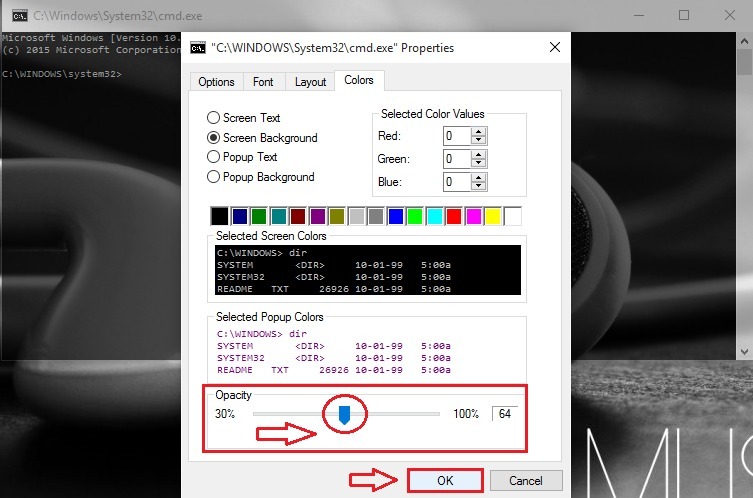
СТЪПКА 5
- Ето ви, вашето Командния ред сега изглежда страхотно като всичко!
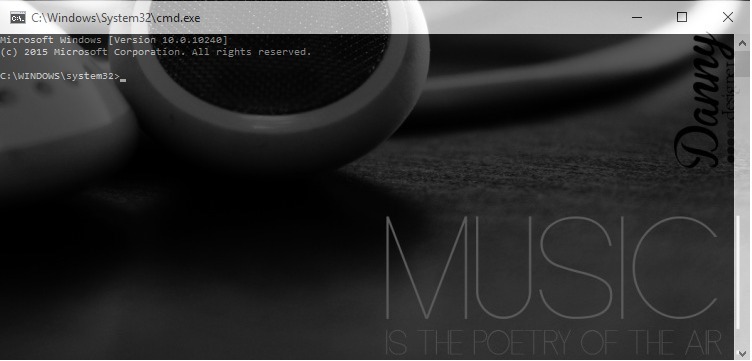
Това е. Тази супер готина функция може да бъде внедрена без допълнителен софтуер сега. Изпробвайте този трик днес. Надявам се, че сте се забавлявали да четете статията.

